Tento kurz obsahuje pokyny k vyřešení následující chyby v nástroji Diagnostika licencí služby vzdálené plochy: „Licenční server není k dispozici. To může být způsobeno problémy s připojením k síti, služba licencování vzdálené plochy je na licenci zastavena server nebo již není v počítači nainstalováno licencování RD“ po přejmenování serveru 2016 s licencemi ke vzdálené ploše nainstalováno.
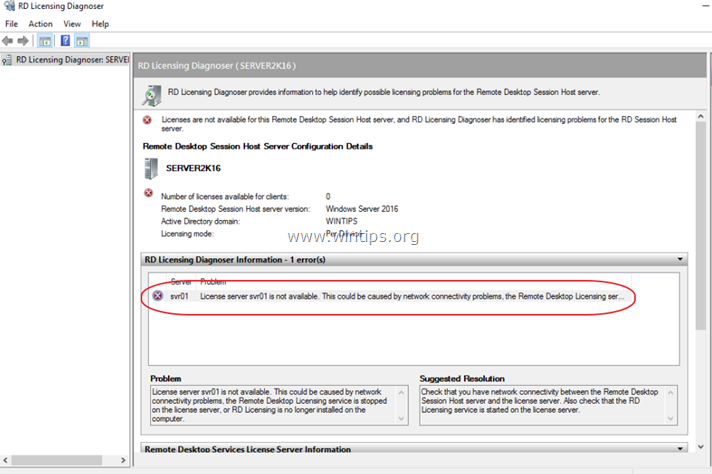
Jak opravit: Licenční server není po přejmenování RDS License Server 2016 dostupný.
Metoda 1. Licenční server FIX není k dispozici na samostatném licenčním serveru RD.
Pokud je váš licenční server RD samostatný (není součástí RDS Deployment), změňte název licenčního serveru v Zásadách skupiny:
1. Otevřete Editor zásad skupiny. Udělat to:
1. Současně stiskněte tlačítko Okna
+ R klávesy pro otevření příkazového pole spuštění.
2. Typ gpedit.msc a stiskněte Vstupte.

2. V Editoru zásad skupiny přejděte na:
- Konfigurace počítače\Šablony pro správu\Součásti systému Windows\Služby vzdálené plochy\Hostitel relace vzdálené plochy\Licencování
3. V pravém podokně dvakrát klikněte na Použijte zadané vzdálené licenční servery.
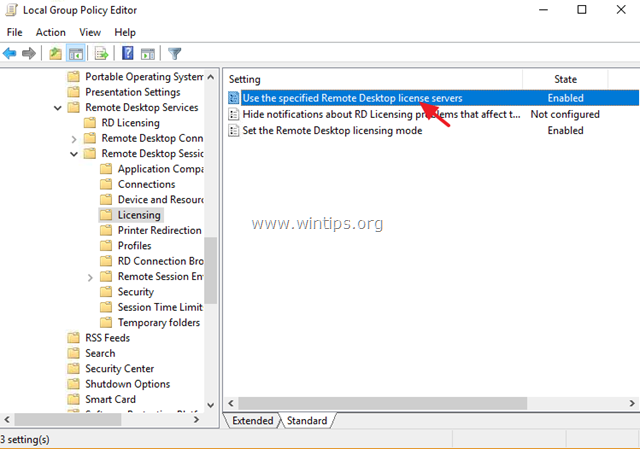
4. Na 'Licenční server k použití' zadejte nový název serveru a klikněte OK.
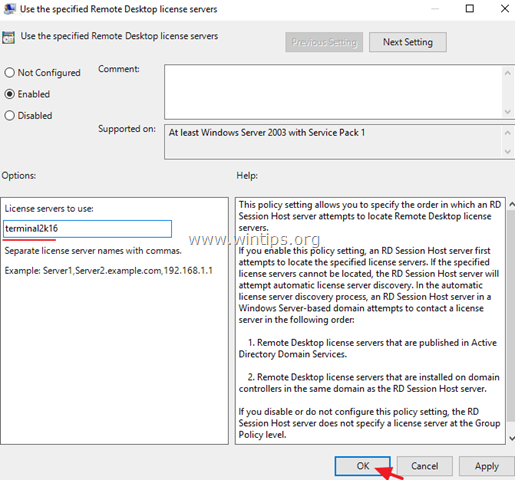
5. Znovu spusťte Diagnostiku licencí RD. Problém by měl být pryč. *
* Poznámka: V některých případech je vyžadován restart licenčního serveru RD.
Metoda 2 Licenční server FIX není k dispozici na nesamostatném licenčním serveru RD.
Pokud váš server licencování vzdálené plochy není samostatný (je součástí kolekce RDS Deployment), musíte změnit název licenčního serveru ve Správci serveru:
1. Otevřete Správce serveru.
2. Jít do Služby vzdálené plochy –> Přehled –> Úkoly –> Upravit vlastnosti nasazení.
3. Klikněte na Licence RD tab.
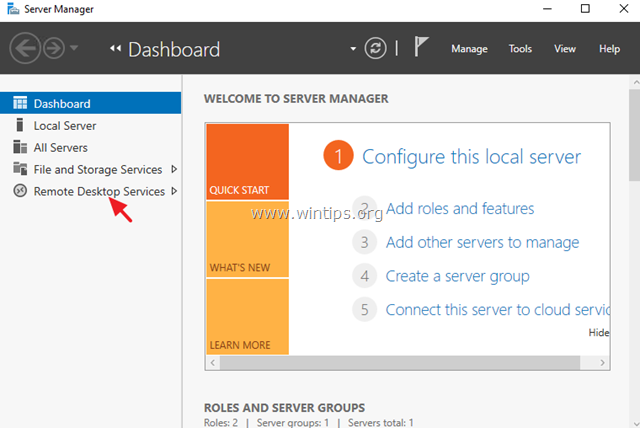
4. Zadejte nový název serveru a klepněte OK.
A je to! Dejte mi vědět, zda vám tento průvodce pomohl, a zanechte svůj komentář o své zkušenosti. Lajkujte a sdílejte tento návod, abyste pomohli ostatním.